
Reparo de fotos com IA
Repare suas fotos, melhore a qualidade e restaure momentos preciosos com uma solução baseada em IA.
18/01/2022 • Arquivado para: Recuperação de emails • Soluções comprovadas
A maioria dos usuários profissionais do mundo todo preferem usar o MS Outlook principalmente por causa de seus recursos de segurança de ponta.
No entanto, esses recursos que são instalados para proteger os dados do usuário às vezes interferem no funcionamento do aplicativo, levando o usuário a receber um código de erro.
Um desses códigos de erro é Outlook Error 0x80048002, também denominado "A tarefa foi cancelada antes de ser concluída". Este artigo considerará seis métodos diferentes para ajudar a corrigir o erro do Outlook 0x80048002.
Normalmente, o erro do Outlook 0x80048002 é encontrado ao enviar ou receber e-mails no MS Outlook. Siga as etapas descritas abaixo para corrigir o erro do Outlook 0x80048002.
Como o erro do Outlook 0x80048002 está relacionado ao envio e recebimento de e-mails, o usuário do Outlook deve verificar se a configuração da conta de e-mail está correta e se inclui o servidor de entrada e saída.
Para fazer isso:
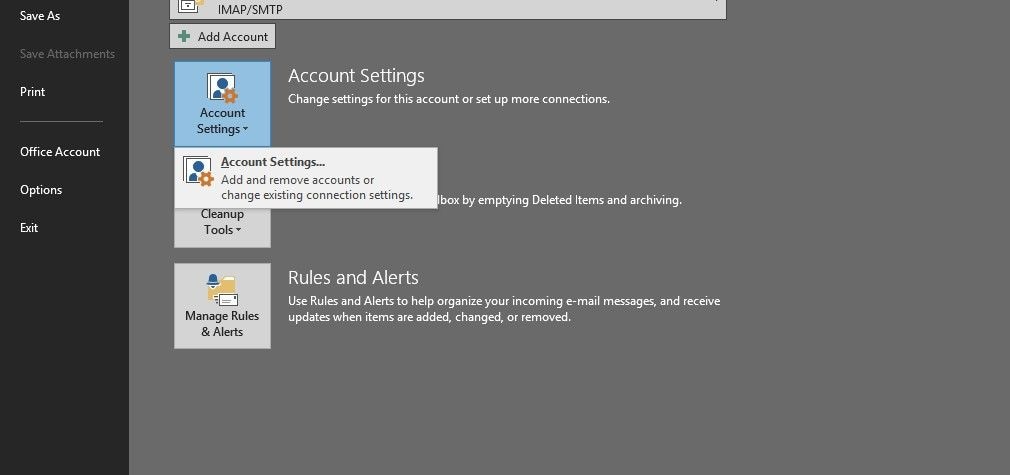
Depois de confirmar que suas configurações de e-mail estão corretas, você precisa confirmar se o software antivírus instalado está atrapalhando o Outlook.
Para fazer isso, você precisa desativar o programa antivírus que permite remover e validar e-mails do Outlook.
Prossiga para desativar o software antivírus instalado ou execute o Outlook como administrador para desativá-lo nos suplementos do Microsoft Outlook.
Devido aos vários softwares de terceiros sempre serem instalados em seu PC, eles podem ter adicionado seus suplementos no Microsoft Outlook.
Sendo assim, é possível que alguns suplementos com falha tenham causado o erro 0x80048002. Para confirmar se a falha é dos suplementos, siga as etapas a seguir, conforme descrito abaixo;
Depois de seguir os métodos acima e o erro 0x80048002 persistir, você precisa reiniciar o Outlook com uma inicialização limpa. Para fazer isso, siga as etapas descritas abaixo;
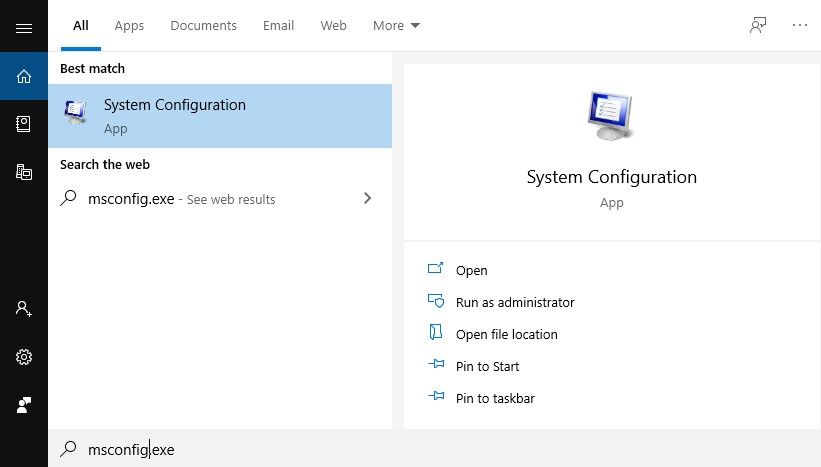
Se depois de iniciar o MS Outlook no modo de inicialização limpa o erro 0x80048002 persistir, você terá que usar uma ferramenta de reparo para corrigir o erro. O MS Outlook vem com uma ferramenta de reparo integrada chamada Scanpst.exe, que pode ser encontrada quando você insere Scanpst no Windows Explorer do seu PC.
A ferramenta de reparo da caixa de entrada ou ScanPST corrige e retifica erros nas estruturas de dados internas de um arquivo .pst. Como o referido arquivo .pst é um arquivo de banco de dados, as estruturas construídas sobre ele, como BTrees e contagens de referência, são revisadas e reparadas de acordo.
Durante esse processo, o ScanPST determina se uma estrutura específica está danificada ou corrompida e a remove, após o que a ação será inserida no arquivo de log do ScanPST.
Depois de executá-lo, siga as instruções a seguir para verificar e corrigir o erro do Outlook 0x80048002. Lembre-se de fechar o Outlook e outros aplicativos de e-mail para diagnosticar e reparar os erros antes de começar.
Principalmente, a ferramenta de reparo da caixa de entrada do MS Outlook pode não ser suficiente para eliminar o erro 0x80048002, portanto, você deve usar uma ferramenta de reparo mais potente para fazer o trabalho.
A ferramenta Stellar Outlook Repair continua sendo a melhor ferramenta e deverá corrigir o erro 0x80048002 e restaurar a atividade do MS Outlook. Esta ferramenta poderosa irá ajudá-lo a reparar arquivos de armazenamento pessoal e recuperar seu conteúdo, que pode incluir anexos, calendários, contatos, etc.
A ferramenta de reparo Stellar Outlook possui os seguintes recursos:
Para usar a ferramenta Stellar Outlook Repair, siga as etapas descritas abaixo:
Se você for um novo usuário do MS Outlook, problemas técnicos como o erro 0x80048002 podem surpreendê-lo, mas não entre em pânico.
Este artigo descreveu 6 métodos diferentes para resolver o erro 0x80048002 se for encontrado durante o uso do MS Outlook. Se você encontrar o erro 0x80048002, siga cuidadosamente as etapas acima para corrigir o erro.
Depois de tentar resolver manualmente o erro 0x80048002 sem sucesso, recomendamos enfaticamente o uso do programa Stellar Outlook Repair como seu último recurso para corrigir o erro.
Luís Santos
chief Editor